よくあるご質問(デジタルカメラQ&A)
撮影する
ADJ. レバーに機能を登録する方法について教えてください。
ADJ. レバーに機能を登録すると、撮影設定メニューを表示することなく、少ないボタン操作で撮影に関するいろいろな設定画面を表示できます。
[ ADJ. レバー設定 1 ]~[ ADJ. レバー設定 4 ]で、ADJ./OK レバーを押して表示できる機能を登録します。
- ・ご購入時にはあらかじめ機能が登録されています(下図参照)が、以下の機能に変更できます。
【シーンモード以外の撮影モード】
シーンモード時は、以下の項目に固定されています。項目の変更はできません。
|
[ ADJ. レバー設定 1 ]~[ ADJ. レバー設定 4 ]に、機能を登録するには、次のように操作します。
| 1 | MENU/OK ボタンを押します。撮影設定メニューが表示されます。 |
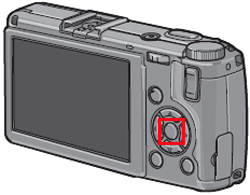
|
|
|
シーンモードの場合、
|
| 2 |
|
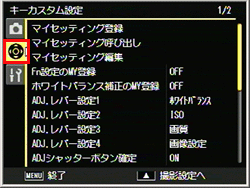
|
| 3 |
|
![▲▼ボタンで[ ADJ. レバー設定 1 ]~[ ADJ. レバー設定 4 ]を選択し、>ボタンを押します](/japan/dc/support/faq/digital-camera09/img/DCG09321_02.gif)
|
|
| ▲▼ボタンを押して設定項目の選択します。ここでは [ ADJ. レバー設定 1 ]を選択します。 |
| 4 |
MENU/OK ボタンを押します。または
[ ADJ. ボタン設定 1 ]に上記手順3 で選択した設定項目が登録されます。 |
| 【登録した機能を選択する】 | |
|
登録した機能を選択するには、撮影モードで ADJ. レバーを押し、ADJ. モードに切り替えた後、ADJ. レバーを左右にたおすか、左右三角ボタンで設定したい項目を選択します。
以下の画面は、[ADJ. レバー設定1]~[ADJ. レバー設定4]に[ホワイトバランス]、[ISO]、[画質]、[画像設定]を登録した場合の例です。 |
|
![[ADJ. レバー設定1]~[ADJ. レバー設定4]に[ホワイトバランス]、[ISO]、[画質]、[画像設定]を登録した場合の例です](/japan/dc/support/faq/digital-camera09/img/DCG09321_03.gif)
|
|
| 変更したいADJ. レバーの操作設定で、▲▼ボタンを押して、値を選択し、ADJ. レバーまた はMENU/OK ボタンを押して確定します。 | |
| FAQ No: DCG09312 | |
| 掲載日 | 2009/07/27 |
| 製品名 | GR DIGITAL III |
関連情報









